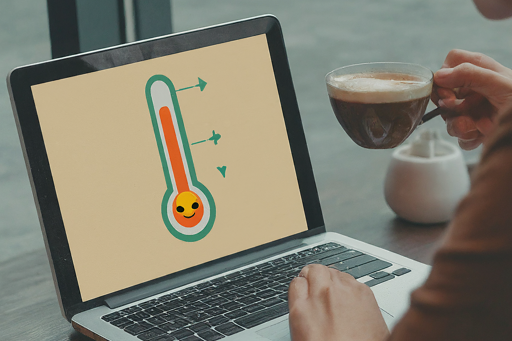حرارة الحاسوب هي عامل أساسي تواجهه مرارا وتكرارا ما دمت تستخدم جهازك. التكيف مع هذا العامل يأتي مع فهمك له، وأفضل طريقة لفعل ذلك هي المراقبة. في هذا المقال أقدم لك أفضل 10 برامج مراقبة حرارة الجهاز.
أهمية مراقبة درجة حرارة الكمبيوتر:
تعتبر درجة حرارة الكمبيوتر المحمول مؤشرًا رئيسيًا على صحة الجهاز بشكل عام. وعلى غرار أي جهاز آخر يمكن أن تتعرض أجهزة الكمبيوتر المحمولة للسخونة الزائدة إذا تم دفعها إلى ما يتجاوز حدودها. كما يمكن أن تؤدي هذه السخونة الزائدة إلى سلسلة من المشكلات التي تؤثر على الأداء وسلامة البيانات، وحتى تتسبب في تلف دائم للأجهزة. من للمخاطر المحتملة التي تسببها سخونة الكمبيوتر:
- تدهور الأداء: عند ارتفاع درجة حرارة الكمبيوتر المحمول، فقد يخفض من قدرته على المعالجة كآلية للحفاظ على نفسه. هكذا يؤدي هذا الخفض إلى بطء الكمبيوتر المحمول وعدم استجابته، مما يعيق سير عملك.
- فقدان البيانات: في الحالات الشديدة، يمكن أن تؤدي السخونة الزائدة إلى إتلاف محرك الأقراص الصلبة بجهاز الكمبيوتر المحمول، مما يؤدي إلى فقدان دائم للبيانات. وقد يتضمن ذلك ملفات شخصية لا يمكن تعويضها ،مستندات عمل أو ذكريات ثمينة.
- فشل الأجهزة: يمكن أن تؤدي السخونة الزائدة أيضًا إلى فشل كامل لأجزاء مهمة ، مثل بطاقة الرسومات أو اللوحة الأم. يمكن أن يكون استبدال هذه المكونات مكلفًا ويستغرق وقتًا طويلاً، مما يتسبب في تعطيل كبير.
لمنع هذه المشكلات، من الضروري مراقبة درجة حرارة الكمبيوتر المحمول واتخاذ خطوات استباقية للحفاظ على برودة الجهاز. سيضمن ذلك الأداء الأمثل ويحمي بياناتك ويعمل على إطالة عمر جهاز الكمبيوتر المحمول.
أفضل برامج مراقبة حرارة الحاسوب المحمول:
تتوفر مجموعة واسعة من التطبيقات لمساعدتك على مراقبة درجة حرارة الكمبيوتر المحمول. فيما يلي تفصيل لبعض الخيارات الأكثر شيوعًا التي تلبي احتياجات وتفضيلات مختلفة:
Core Temp (ويندوز):
يركز هذا التطبيق الخفيف على عرض درجة حرارة المعالج (CPU) فقط. وهو مثالي للمستخدمين الذين يريدون طريقة بسيطة ومباشرة لمراقبة درجة حرارة المعالج. كما يعرض Core Temp درجات الحرارة الدنيا والقصوى المسجلة وعدد أنوية المعالج.
تحميل البرنامج : Core Temp.
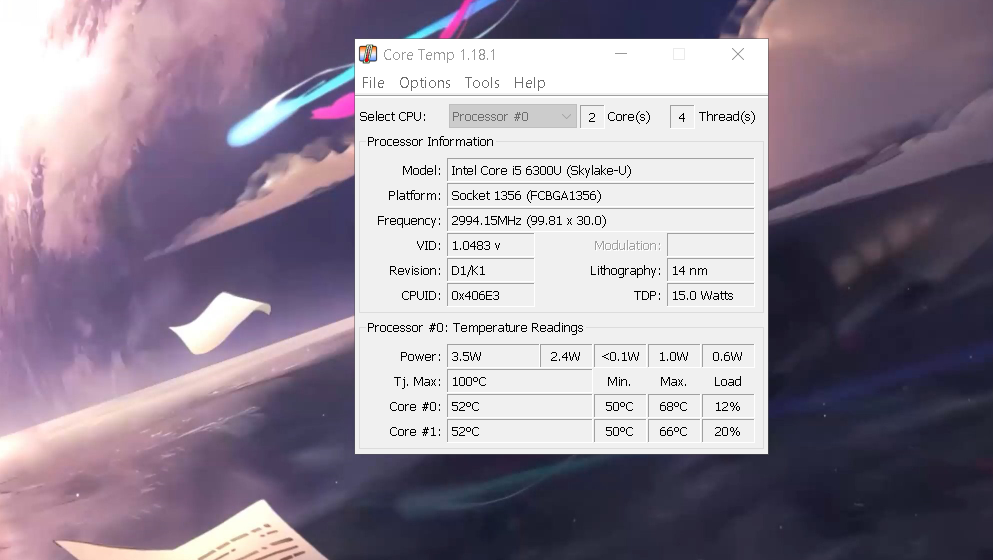
MSI Afterburner (ويندوز):
هو تطبيق مخصص في الأصل لأجهزة MSI لكن يمكن أستخدامه في ماركات غيرها. يقدم هذا البرنامج كل من حرارة الCPU و الGPU إضافة الى انه يمكنك من تثبيث العدادات في الشاشة حتى تبقى دائما على إطلاع حتى من دون فتح التطبيق. مع ميزة الOverclocking و تخصيص خطة تبريد للمراوح مدمجة.
تحميل البرنامج :MSI Afterburner
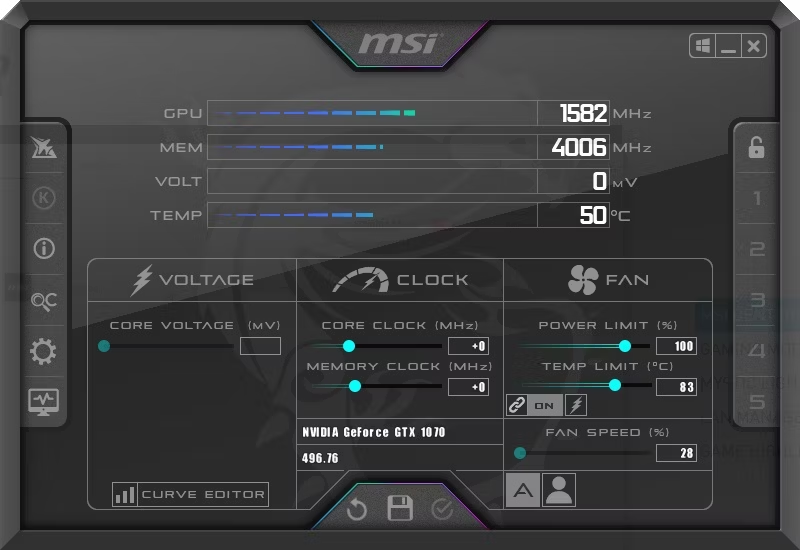
HWMonitor (ويندوز):
يعد HWMonitor بديلاً مجانيًا مفتوح المصدر لمراقبة النظام بشكل شامل. فهو يعرض درجات الحرارة للمعالج وبطاقة الرسومات واللوحة الأم ومحركات الأقراص الصلبة، إلى جانب سرعات المروحة والفولتيج وسرعات التشغيل. جيد جدا و يمكنك الاعتماد عليه.
تحميل البرنامج : HWMonitor
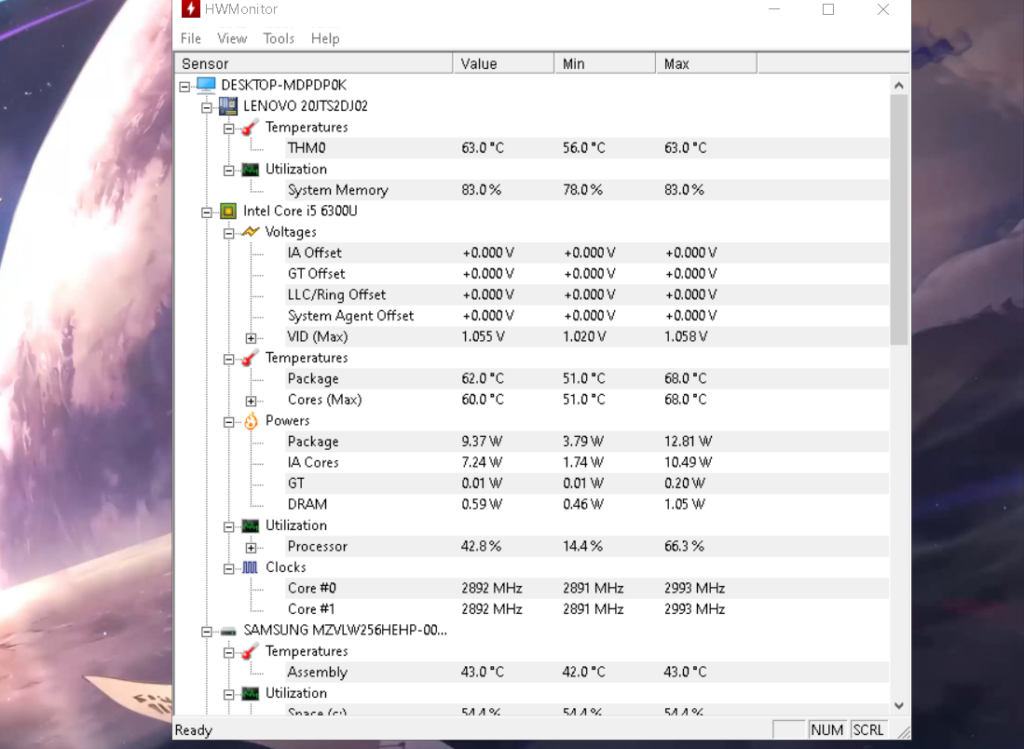
CrystalDiskInfo (ويندوز):
يهتم هذا التطبيق بشكل خاص بصحة محرك الأقراص الصلبة. يعرض CrystalDiskInfo معلومات حول صحة محرك الأقراص الصلبة ودرجة حرارته وأدائه. كما يمكنه إرسال تنبيهات إذا اكتشف مشكلات محتملة في محرك الأقراص الصلبة، علاوة على ان له ثيمات مختلفة جميلة ان كنت تريد مراقبة الحرارة بأناقة.
تحميل البرنامج : CrystalDiskInfo
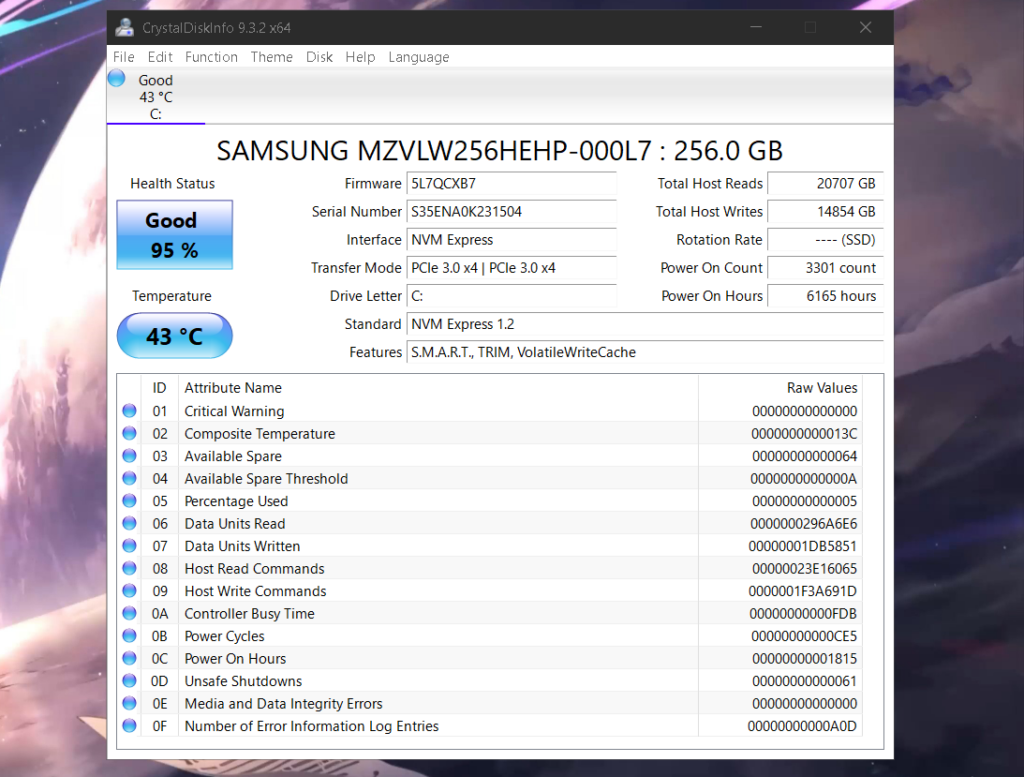
Macs Fan Control (ماك):
بالنسبة لمستخدمي أجهزة Mac الذين يسعون إلى التحكم في تبريد أجهزتهم المحمولة، فإن Macs Fan Control هو الحل. يتيح لك هذا التطبيق ضبط سرعة المروحة يدويًا كما مراقبة درجة حرارة الأجزاء المختلفة بسهولة.
تحميل البرنامج : Macs Fan Control
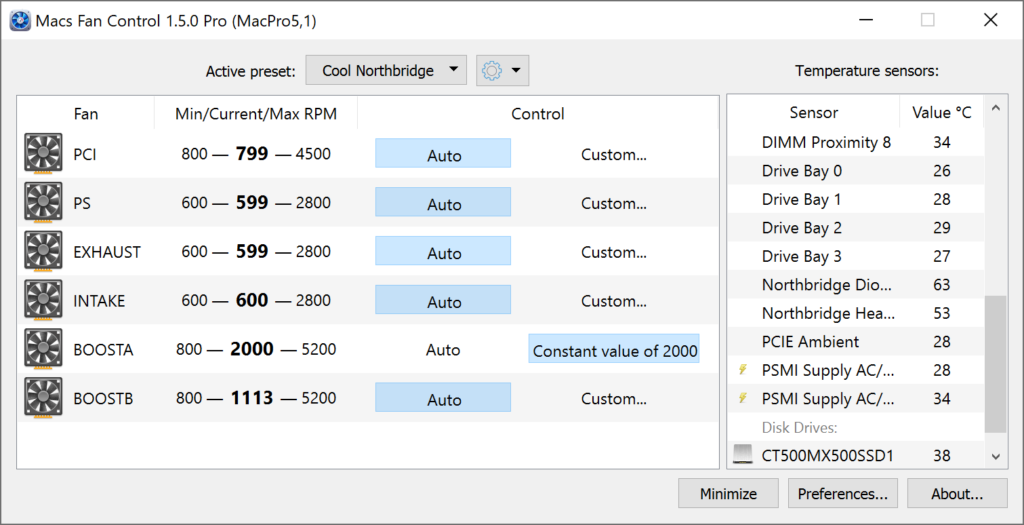
SpeedFan (ويندوز):
مثل Macs Fan Control، يمكّن SpeedFan مستخدمي Windows من التحكم في سرعة مروحة الكمبيوتر المحمول. يراقب أيضًا درجات الحرارة والفولتيج وسرعات المروحة بشكل عام.
تحميل البرنامج : SpeedFan
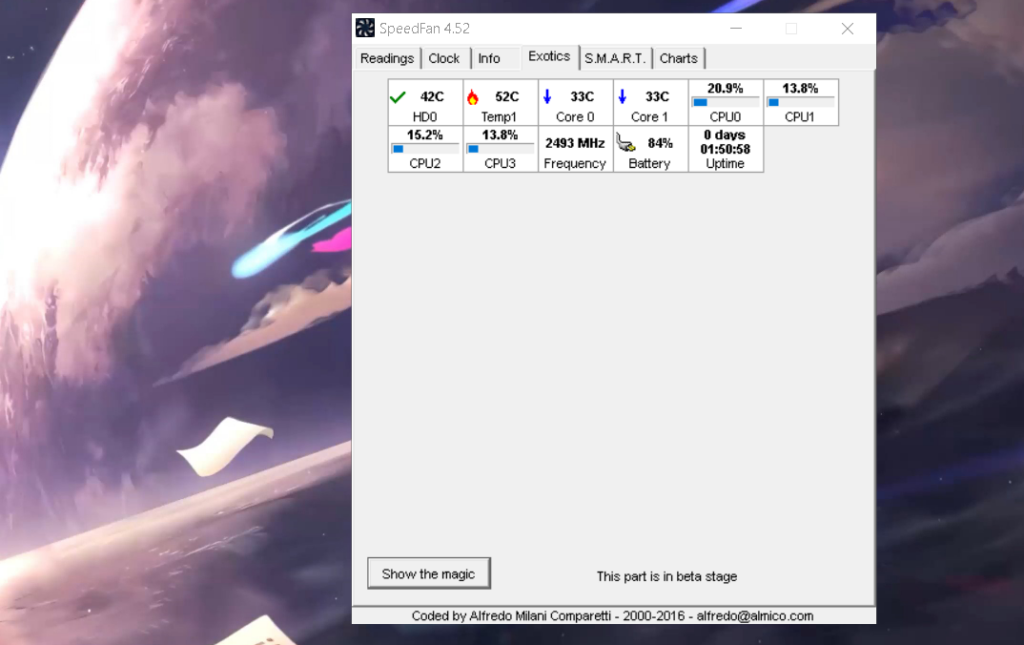
Open Hardware Monitor (ويندوز):
يوفر هذا التطبيق المجاني مفتوح المصدر تجربة شاملة لمراقبة النظام. فهو يعرض قراءات درجات الحرارة للمعالج وبطاقة الرسومات واللوحة الأم ومحركات الأقراص الصلبة، إلى جانب سرعات المروحة والفولتيج وسرعات التشغيل. يمكن أيضا حفظ بيانات المراقبة للرجوع اليها لاحقا.
تحميل البرنامج : Open Hardware Monitor
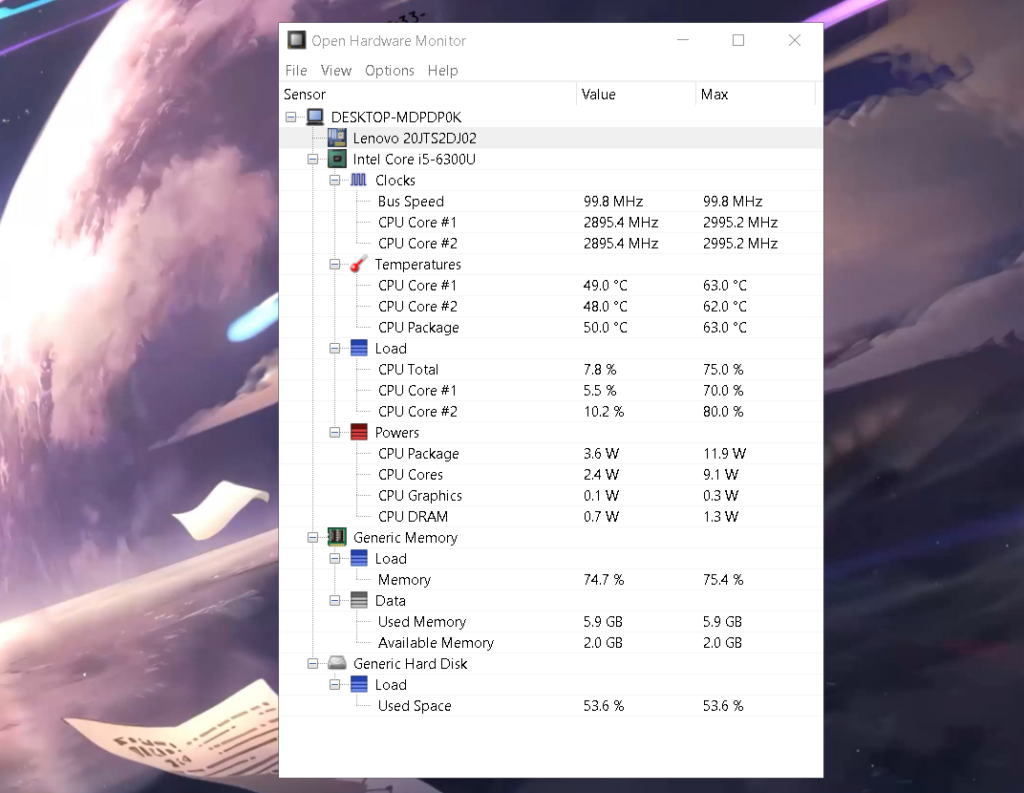
NZXT CAM (ويندوز):
المفضل عندي شخصيا. صُمم NZXT CAM مع وضع اللاعبين في الاعتبار، يوفر مراقبة شاملة للنظام. ويعرض درجات حرارة المعالج وبطاقة الرسومات واللوحة الأم ومحركات الأقراص الصلبة، إلى جانب سرعات المروحة والفولتيج وسرعات التشغيل. كما يتميز NZXT CAM أيضًا بميزات مصممة خصيصًا للاعبين مثل العروض داخل اللعبة ومراقبة معدل الإطارات.
تحميل البرنامج : NZXT CAM
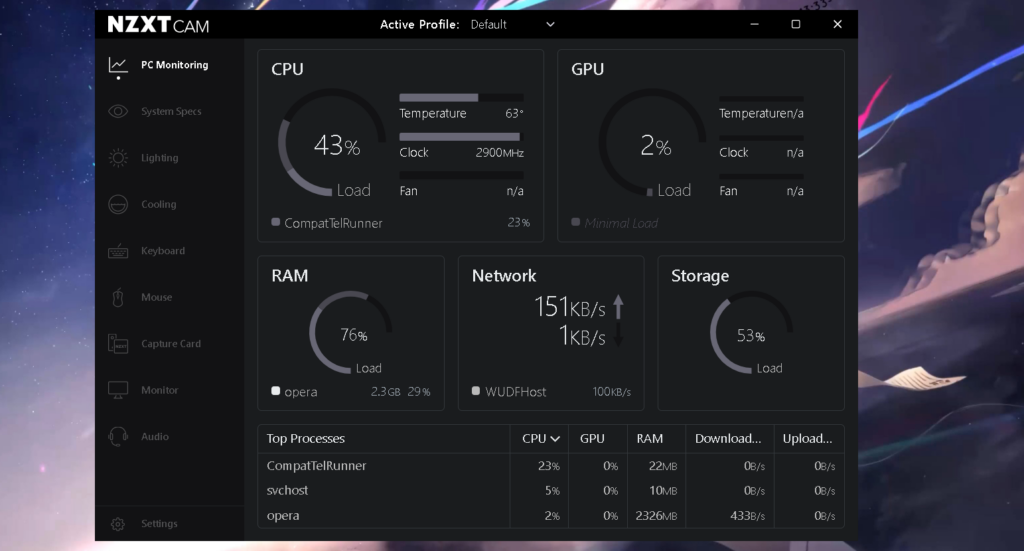
Real Temp (ويندوز):
للحصول على تجربة مراقبة درجة حرارة المعالج بشكل مركز ، سهل و بسيط ، يعد Real Temp خيارًا رائعًا. يركز هذا التطبيق الخفيف على مراقبة درجات الحرارة لمجموعة واسعة من معالجات إنتل.
تحميل البرنامج : Real Temp
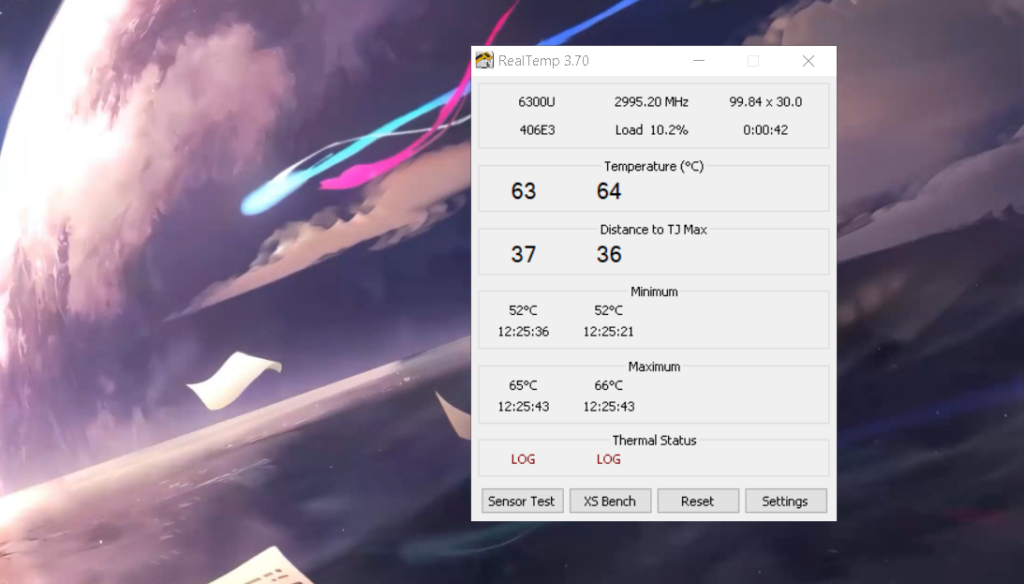
Speccy (ويندوز):
يوفر لك تطبيق معلومات النظام هذا طريقة سريعة وسهلة لعرض تفاصيل أجهزة الكمبيوتر المحمول والبرامج الخاصة بك. يعرض Speccy أيضًا درجات الحرارة الحالية للكمبيوتر المحمول،
تحميل البرنامج : Speccy
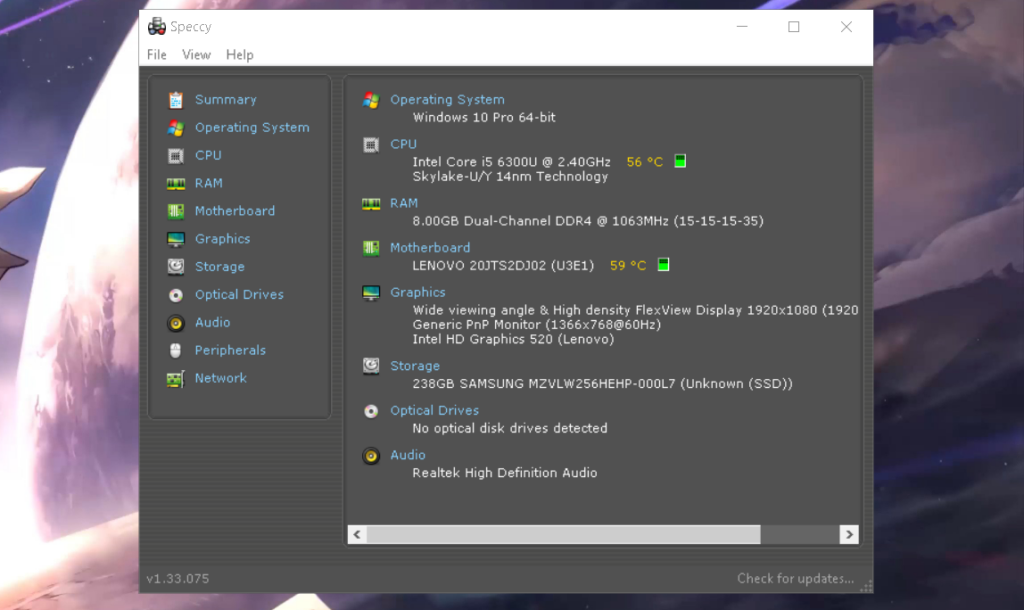
اختيار البرنامج المناسب :
يعتمد الاختيار من بين برامج مراقبة حرارة الحاسوب المحمول المناسب على احتياجاتك المحددة.
- تجربة المستخدم: إذا كنت مبتدئًا في مجال الكمبيوتر، فأعطِ الأولوية للتطبيقات سهلة الاستخدام مثل Core Temp أو Speccy.
- الميزات: ضع في اعتبار مستوى التفاصيل الذي تريده. يوفر HWMonitor مراقبة متعمقة للمستخدمين المتقدمين.
- التحكم: إذا كنت ترغب في التحكم في سرعة المروحة، فإن Macs Fan Control أو SpeedFan مثاليان (للأجهزة المحمولة المتوافقة).
- النظام الأساسي: اختر تطبيقات متوافقة مع نظام التشغيل الخاص بك (ويندوز أو ماك).
من خلال فهم أهمية مراقبة درجة الحرارة واختيار التطبيق المناسب، يمكنك ضمان بقاء جهاز الكمبيوتر المحمول باردًا ويعمل بسلاسة ويحمي بياناتك القيمة.